iPhone 13, iPhone 13 Mini, 13 Pro ve 13 Pro Max modelleri açmanın ve kapatmanın birden çok yolu vardır. Bu içeriğimizde sizler için cihazınızı kapatma ve yeniden başlatmanın 4 yolunu derledik.
1- iPhone’unuzun düğmelerini kullanarak kapatın
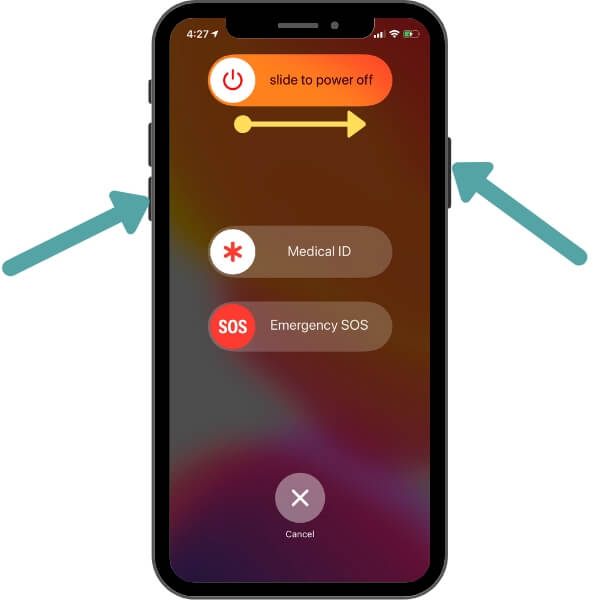
iPhone 13 modelinizin Yan düğmesini basılı tutmak size Kapatma menüsünü göstermez. Bu nedenle, donanım düğmelerini kullanarak iPhone’unuzu kapatmak ve yeniden başlatmak için aşağıda görüldüğü gibi iki seçeneğiniz vardır. Bunların yalnızca iPhone’unuzu kapatacağını, yeniden başlatmayacağını unutmayın.
- Sesi Aç düğmesine bir kez basın.
- Hemen ardından Sesi Kısma düğmesine bir kez basın.
- Hemen ardından, Yan düğmeyi basılı tutun.
- Kapatma menüsünü gördüğünüzde bırakın.
- “Kapatmak için kaydır” düğmesini sağa kaydırın.
- iPhone’un kapanması için yaklaşık 30 saniye bekleyin.
2- iPhone’unuzun Ayarlar uygulamasını kullanarak kapatın
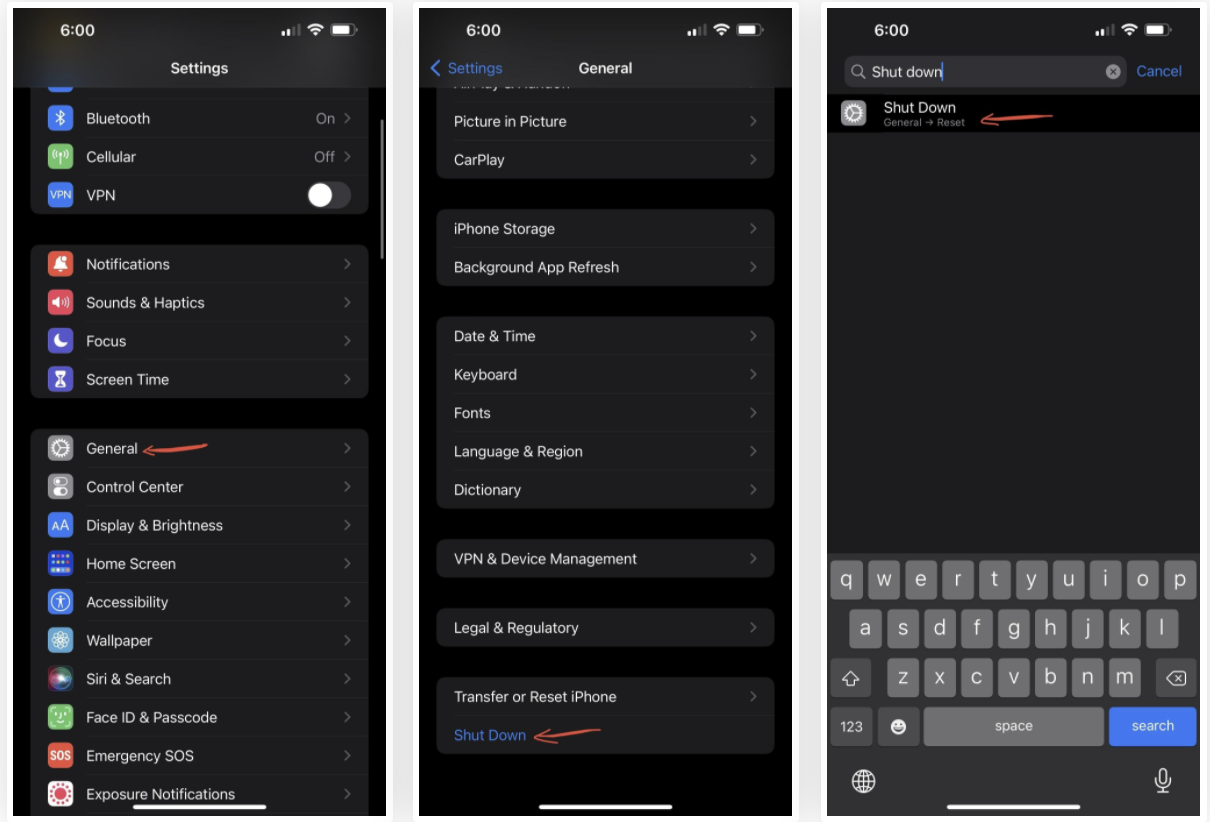
Herhangi bir tuşa basmak istemiyorsanız iPhone 13 modelinizi Ayarlar uygulamasından da kapatabilirsiniz. Ayarlar > Genel‘e gidin, ardından aşağıya kaydırın ve “Kapat” düğmesine dokunun.
3- iPhone’unuzun düğmelerini kullanarak yeniden başlatmaya zorlayın
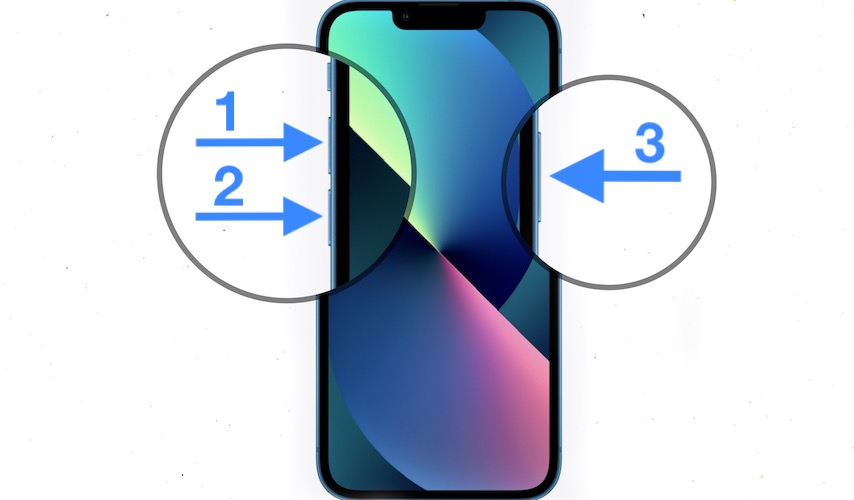
iPhone 13 modeliniz donmuşsa, sorunlu davranıyorsa veya yukarıdaki seçeneklerden biri kullanılarak kapatılamıyor veya açılamıyorsa, zorla yeniden başlatmayı deneyin (donanımdan sıfırlama olarak da bilinir). Bu bir fabrika ayarlarına sıfırlama değildir, bu nedenle iPhone’unuz yanıt vermediğinde işlenmekte olan veriler dışında hiçbir şeyi silmez.
iPhone’unuzu yeniden başlatmaya zorlamak için Sesi Aç düğmesine hızlıca basın, Sesi Azalt düğmesine hızlıca basın ve ekranda Apple logosunu görene kadar Yan düğmeyi basılı tutun. Ekran karardığında, Apple logosunun görünmesi genellikle 5-10 saniye sürer. Bittiğinde iPhone’unuz, kilidini açmak ve Face ID’yi etkinleştirmek için parolanızı girmeniz gereken kilit ekranınızı açar.
4 – AssistiveTouch ile iPhone’unuzu yeniden başlatın
iPhone‘unuzu yeniden başlatmanın daha iyi bir yolu, yukarıdaki bir kapatma ve açma kombinasyonunu kullanmaya kıyasla size zaman kazandırabilecek AssistiveTouch’ı kullanmaktır. Ayarlar > Erişilebilirlik > Dokunma > AssistiveTouch‘a gidin ve “AssistiveTouch” anahtarını açın. Ekranınızda bir daire belirecek ve ona dokunduğunuzda size bir dizi cihaz kontrolü verecektir.
Şimdi daireye dokunun ve Cihaz > Diğer > Yeniden Başlat seçeneğine gidin. “Yeniden Başlat”a dokunduktan sonra bir onay açılır penceresi görünecektir; iPhone’unuzu yeniden başlatmak için üzerinde “Yeniden Başlat”a dokunun.

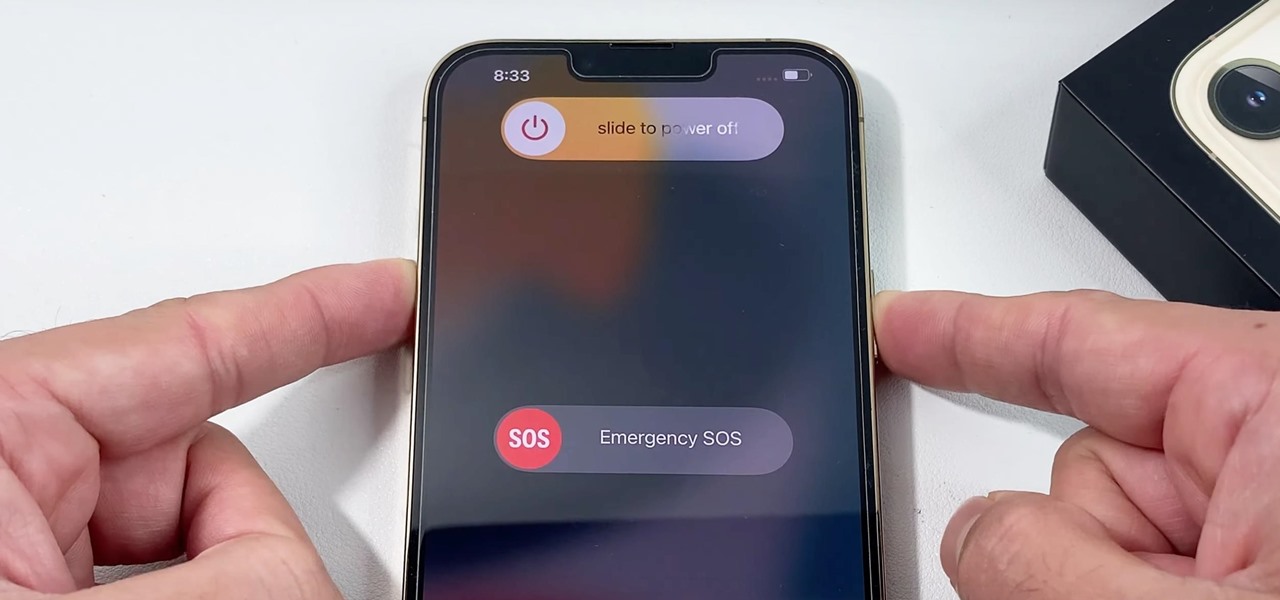
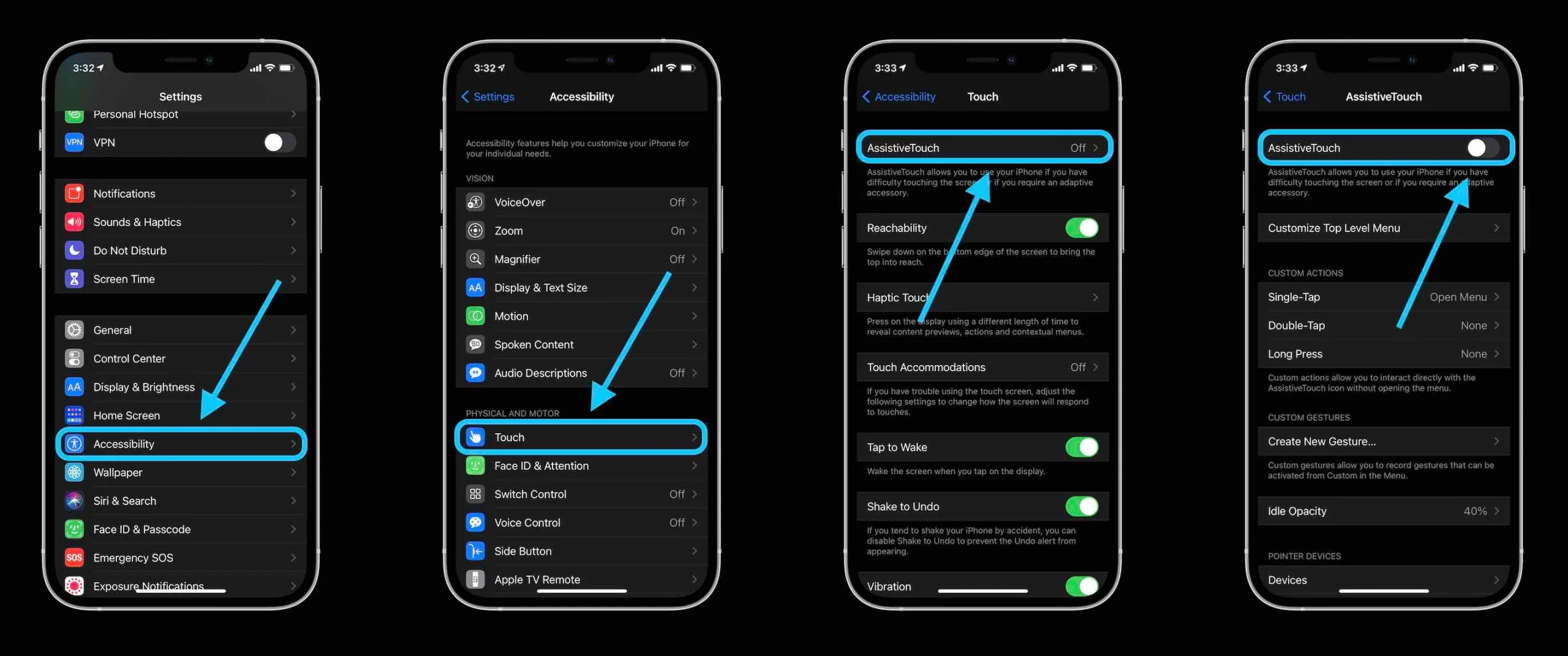



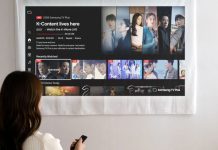















Hayırlı akşamlar telefonum kilit sesi önceden çalışıyordu şimdi ses yok ne yapabilirim teşekkürler şimdiden
Merhaba, iPhone cihazınızda bulunan “Ayarlar”a giriniz. Çıkan menüden “Ses ve Dokunuş”u seçiniz. Ardından menünün biraz aşağısında bulunan “Klavye Geri Bildirimi” kısmından kilit sesini açabilirsiniz.